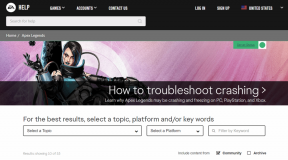Kaip nustatyti kelis atsisiuntimo aplankus „Chrome“.
Įvairios / / November 29, 2021
aš atsisiųskite daugybę dalykų iš interneto kiekvieną dieną, o tai reiškia, kad aplanke Atsisiuntimai dažnai randu vaizdų failus ir PDF failus su Word dokumentais ir exe failais. Tokiam kaip aš, kuris mėgsta viską laikyti a sistemingai ir organizuotai, vieningas atsisiuntimų aplankas yra visiškas košmaras. Be to, jau nekalbant apie beprotišką laiką, sugaištą organizuojant (skaitykite kopijavimo ir įklijavimo) atsisiųstus failus į atitinkamas vietas.

Nors yra galimybė pakeisti atsisiųstų failų vietą, paprastai reikia rankiniu būdu pasirinkti vietą kiekvieną kartą, kai ką nors atsisiunčiate. Įspėjimas apie siaubą!
Laimei, viskas dar nesibaigė.
„Chrome“ plėtinys pavadinimu Išsaugoti... (taikiai pavadintas, tiesa?) leidžia atskirti atsisiųstus failus į tvarkingus mažus aplankus pagal failo tipą.
Atsisiųsti Išsaugoti...
Šis nedidelis plėtinys prideda kontekstinį meniu, kuris palengvina failų išsaugojimo procesą patogiai naudojant naršyklę. Sąrankos procesas yra lengvas ir nesudėtingas. Be to, jūs taip pat galite
sukurti simbolių nuorodas (arba simbolines nuorodas) Norėdami išsaugoti failus ne aplankuose Atsisiuntimai.Tačiau įdomiausia funkcija yra galimybė dinamiškai kurti aplankus ir atitinkamai juos pervardyti. Jaudinanti, tiesa?
Taigi, pažiūrėkime, kaip galime priversti šį plėtinį veikti.
1. Sukurkite aplankus arba pervardykite aplankus
Pagal numatytuosius nustatymus plėtinys Išsaugoti kontekstiniame meniu turi tris aplankus (vaizdus, failus ir vaizdo įrašus). Viskas, ką jums reikia padaryti, tai dešiniuoju pelės mygtuku spustelėkite failą, eikite į Išsaugoti ir pasirinkite pasirinktą aplanką. Paprasta, žiūrėk.

Jei norite pervardyti aplankus, spustelėkite Parinktys ir būsite nukreipti į plėtinio nustatymų puslapį. Čia pašalinkite senus vardus ir įveskite naujus pasirinktus pavadinimus.

Kaip matote, turiu penkis skirtus PDF, paveikslėlių, vaizdo įrašų, nuotraukų ir dokumentų aplankus.

Kai tai padarysite, tereikia uždaryti langą ir pamatysite, kad parinktys automatiškai įtraukiamos į kontekstinį langą.
Pastaba: Jei nematote tikrųjų aplankų aplanke Atsisiuntimai, nepanikuokite! Jie bus sukurti atsisiuntus failus.
2. Sukurti poaplankius
Taip, mes suprantame, kad vieno vaizdo aplanko gali nepakakti daugybei kačių ir šunų nuotraukų. Geriausia yra sukurti poaplankį tikrojo vaizdo aplanko viduje. Geras dalykas yra tai, kad „Save In“ leidžia kurti poaplankius taip pat lengvai, kaip ir pervardyti aplankus.

Eikite į skirtuką Parinktys ir po faktinio aplanko įveskite naujo poaplankio pavadinimą, atskirtą pasviruoju brūkšniu (/). Pavyzdžiui, jei Cats (taip, aš myliu kačių vaizdo įrašus!) yra naujas aplankas, esantis aplanke Vaizdai, pavadinimas bus Vaizdai / katės.

Nauji pakeitimai iš karto atsispindės kontekstiniame meniu, o kai ką jame įrašysite, bus sukurti poaplankiai.
3. Išsaugokite failus, esančius ne atsisiuntimų aplanke
Išsaugoti galite sukurti kelis aplankus atsisiuntimų aplankuose, bet negalite išsaugoti failų už šio aplanko ribų. Laimei, jį galima lengvai įveikti naudojant Symlinks.
Tiems, kurie nežino, Symlinks yra nuorodos į failus, esančius kitur jūsų Windows kompiuteryje. Pažiūrėkime, kaip galime juos panaudoti atsisiųstų failų tvarkymui.
1 žingsnis: Pirmiausia sukurkite paskirties aplanką (-ius).
2 žingsnis: Norėdami sukurti Symlink, administratoriaus režimu atidarykite komandų eilutę ir paleiskite šią komandą,
Mklink / D

Taigi, jei kuriate Symlink iš aplanko Atsisiuntimai į aplanką Muzika, tai bus kažkas panašaus į
mklink /D "C:\Users\Namrata\Downloads\SourceFolder" "C:\Users\Namrata\Music\DestinationFolder"
3 veiksmas: Baigę sukurkite aplanką tuo pačiu pavadinimu plėtinyje Išsaugoti. Dabar viskas, ką jums reikia padaryti, tai paspausti Išsaugoti ir failas automatiškai pateks į paskirties aplanką.
Organizacija Bliss!
Taip „Chrome“ galite nustatyti kelis atsisiuntimo aplankus ir atitinkamai išsaugoti failus. Tačiau šis puikus „Chrome“ plėtinys neapsiriboja aukščiau nurodytomis parinktimis. Tai taip pat leidžia prie failų pavadinimų pridėti kintamųjų eilutę, pvz., datą ar laiką. Be to, galite išsaugoti failus dinaminiai katalogai pridėdami kintamųjų pavadinimus į aplanko pavadinimą ir greitai turėsite aplankus surūšiuoti pagal jų sukūrimo datas. Pasižiūrėk.